Columnお役立ちコンテンツ

大人数ウェビナー実施時のZoom回線速度の測り方と快適配信のコツ
Zoomを使用してのライブ配信やウェビナー、大規模な会議の成功には、質の高いコンテンツやプレゼン技術だけでなく、確実な通信環境が欠かせません。特に大人数での使用時には、通信が途切れるリスクが増え、それがトラブルの原因となることもあります。
では、Zoomでの大人数配信やウェビナーをスムーズに行うためには、どれほどの回線速度が必要なのでしょうか?そして、どのようなネット環境を整えればよいのでしょうか?
この記事では、Zoom利用時の最適な回線速度や、快適な配信・会議のためのポイントを詳しく解説します。次回のZoom活用をさらに上手く行うヒントを得るための情報が満載です。
目次
Zoomとインターネット回線の基礎

動画配信の成功の秘訣は、技術の理解と適切な回線環境の整備です。Zoomとネット環境の基礎を押さえ、スムーズな配信を目指しましょう。
Zoomとは?その特徴と活用シーン
Zoomは、多機能なビデオ通信ツールであり、業界をリードしています。Zoomは、2020年に急成長し、利用者が大幅に増加しました。(出典: Zoom公式統計)
HDの映像品質や安定した接続が魅力で、企業のミーティング、学校のオンライン授業、オンラインイベントの実施など、その用途は多岐に渡っています。
Zoomは、その多機能性と安定性から多くのシーンで活用されています。
ライブ配信に重要なネット環境の基礎知識
ライブ配信をスムーズに行うためには、安定したネット環境が必要です。
ビデオ通話は、ダウンロード速度とアップロード速度の両方が重要です。適切な通信速度がないと、映像や音声の途切れや遅延が生じてしまいます。
配信中に映像が止まったり、音声が途切れたりする例は、回線速度不足が主な原因です。
配信の品質を保つためには、適切な通信速度と安定した回線が不可欠です。
Zoomを最大限活用するには、その機能の理解とともに、適切なインターネット環境の整備が欠かせません。
Zoomでの通信速度とその目安
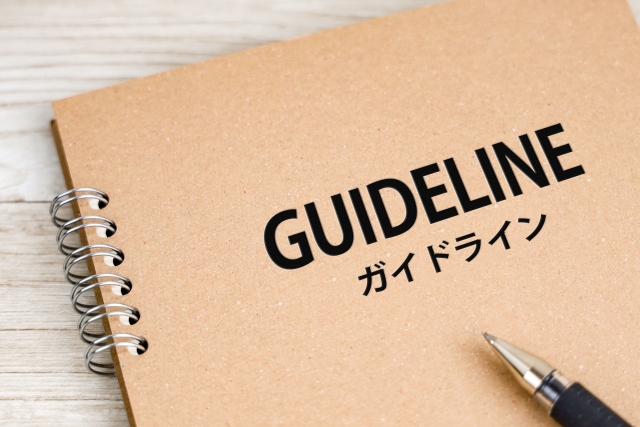
Zoomのスムーズな使用は通信速度に大きく依存します。それぞれのシーンでの要件や、適切な通信速度の測定方法を知り、最適な環境を構築しましょう。
1対1、グループ通話、画面共有時の回線速度要件
Zoomでの通信には、活動内容に応じて異なる回線速度が必要です。
Zoom公式の推奨速度によれば、1対1の通話は0.6-3.8Mbps、グループ通話は0.6-4.0Mbps、画面共有時は0.5-1.5Mbpsが必要となっています。(出典:ZOOM公式 帯域幅の要件)
Zoomの使用目的に応じて、最適な通信速度を確保することが必要です。
Zoomのライブ配信における目安速度: 10Mbps~30Mbps
ライブ配信時には、特に高い通信速度が求められます。
ライブ配信では、高解像度の映像をリアルタイムで送受信するため、10Mbps~30Mbpsの帯域が推奨されています。(出典:ZOOM公式 帯域幅の要件)
Zoomのライブ配信を行う場合は、10Mbps以上の通信速度が求められることを理解し、準備しておくことが重要です。
回線速度の実測値とその測り方
正確な通信環境を知るには、実測値の確認が不可欠です。
ISPが提供する速度と、実際に家庭やオフィスで得られる速度は異なる場合が多いです。SpeedtestやFast.comなどの信頼性の高いツールを使用して測定することが推奨されています。
信頼性の高いツールを利用し、定期的な通信速度の測定と確認を行いましょう。
Zoomウェビナーでの大人数参加時の回線速度の測定方法については、以下のステップで回線速度を測定することができます。
- 回線速度テストサイトの利用: ウェビナー開始前に、Speedtestのような回線速度テストサイトを利用して、インターネット速度を測定します。これにより、アップロードとダウンロードの速度がわかります。
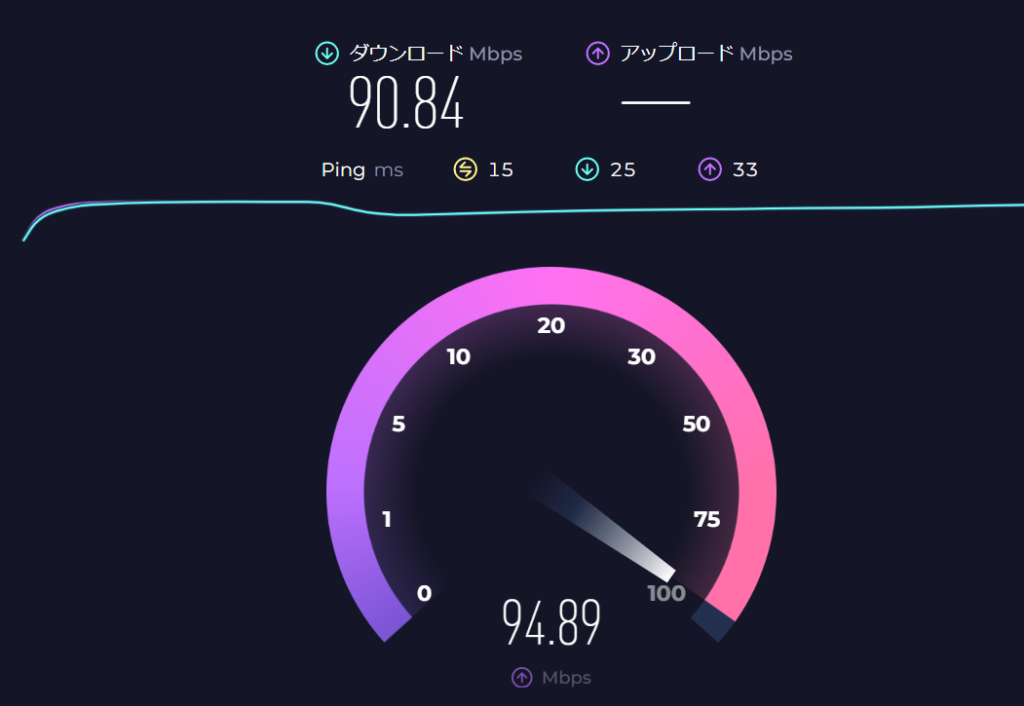
引用元:https://www.speedtest.net/ja - Zoomの統計情報の確認: Zoomには通信の品質をモニタリングする機能があります。Zoomウィンドウの右下にある「設定」(歯車アイコン)をクリックし、「統計」セクションを選択すると、ネットワークの遅延、パケット損失、および通信速度の情報が表示されます。
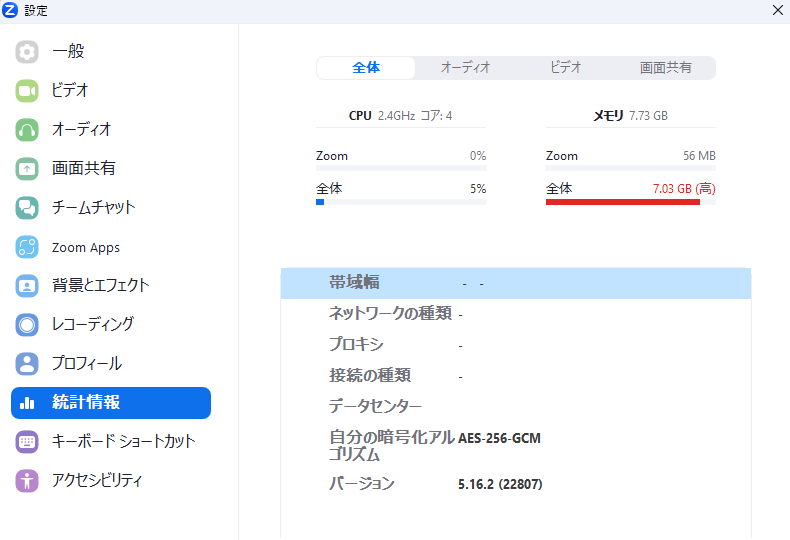
- ネットワークの使用状況の確認: ウェビナー中に他のデバイスやアプリケーションが同じネットワークを使用していないことを確認します。他のデバイスやアプリケーションがネットワークを使用していると、帯域幅が分散され、Zoomのパフォーマンスに影響を及ぼす可能性があります。
- 有線接続の検討: 可能であれば、Wi-Fiではなく有線のイーサネット接続を使用することを検討します。有線接続は一般的により安定しており、高速です。
- Zoomの推奨速度の確認: Zoomは特定の機能に必要な最小帯域幅を公式ウェブサイトで提供しています。たとえば、高品質のビデオ通話には1.2Mbpsのアップロード速度とダウンロード速度が推奨されています。
これらのステップを実行することで、Zoomウェビナー中のインターネット速度を効果的に測定し、参加者にとって最適な体験を提供することが可能になります。
Zoomの利用において、通信速度は極めて重要です。シーンに応じた速度要件を理解し、実測値の確認を行うことで、スムーズな通信を実現しましょう。
大人数でのZoom利用時の注意点

オンラインでの会議や研修は、参加者数によって異なるトラブルが起きるため、適切な管理が必要です。特にZoomで大人数を対象とした場合、そのユニークな機能を最大限に活かしつつ、安定した運用を心がける必要があります。以下では、100人超のオンライン研修時のポイントからZoomの機能活用法までを解説します。
100人超えのオンライン研修の実施ポイント
100人を超えるオンライン研修をスムーズに行うためには、事前のテクニカルチェックと役割分担が不可欠です。
Zoomの公式サイトによると、大人数の参加者が同時に接続すると、回線や機器のトラブルのリスクが高まります。そのため、事前の準備が重要になります。
例えば、100人以上の社員を対象にした研修をZoomで実施する場合には、事前に技術担当者と進行役、モデレーターなどを割り当て、リハーサルを行うとよいでしょう。これにより、本番では大きなトラブルなく研修を進行することができるはずです。
大人数のオンライン研修では、事前準備と役割分担が成功の鍵です。
ブレイクアウトルームの利用と落ちるリスク
ブレイクアウトルームは小グループ討議に最適ですが、不適切な設定や参加者の回線状況により、接続が途切れるリスクがあります。
Zoomのサポートページに記載されている通り、ブレイクアウトルームは分割されたセッションのため、各部屋ごとの回線の安定性が求められます。
あるオンライン研修でブレイクアウトルームを使用した際、一部の参加者が接続トラブルを経験しました。後から調査したところ、参加者の中にはモバイル回線で接続している者がおり、その影響で接続が不安定になったと分かりました。
ブレイクアウトルームを使用する際は、参加者の回線状況や設定を確認し、事前にガイダンスを行うことが重要です。
名前の変更や反応ボタンの活用方法
Zoomの名前変更機能や反応ボタンは、大人数の研修や会議での意見収集や確認を効率化するツールとして活用すべきです。
Zoomの機能紹介ページによれば、反応ボタンや名前変更は参加者の意見や状況をリアルタイムで把握するのに役立ちます。(参考:Zооm公式 意思表示アイコンとミーティング リアクション)
例えば、会議で意見を求める際に反応ボタンを使用することができます。参加者が「賛成」「反対」を即座に表明でき、効率的な意見収集が可能です。
Zoomの名前変更や反応ボタンは、大人数の中でもスムーズなコミュニケーションを支援するツールです。
大人数のZoom利用時は、事前の準備とZoomの独自機能の理解・活用が成功のカギとなります。
適切なネット環境の構築と推奨機器
Zoom利用時、快適な通話を実現するためには、適切なネット環境と機器の選定が不可欠です。今回は、動画配信代行業者の視点から、最適なネット環境の構築と推奨する機器についてご紹介します。
光回線、モバイルWi-Fiルーター、ホームルーターの選択

光回線を基本とし、モバイルWi-Fiやホームルーターは補完的に活用するのが最適です。
光回線は、高速で安定した通信が可能で、大容量のデータ転送にも対応しています。
モバイルWi-Fiは、外出先での利用や緊急時のバックアップとして適していますが、通信制限があるため、長時間の利用には向きません。
ホームルーターは、家庭内でのWi-Fi環境を整えるためのもので、複数のデバイスへの接続に適しています。
オンライン会議を多用するA社では、社員のネット環境を重視しました。本社は光回線を導入し、外出先での作業用にモバイルWi-Fiを、各社員の自宅にはホームルーターを設置し、安定した通信環境を整えました。
基本的には光回線を利用し、モバイルWi-Fiやホームルーターを状況に応じて選択することで、Zoomを快適に使用することができます。
Wi-Fiの最適化: Wi-Fi6対応機器の利用とアクセスポイントの増設
Wi-Fi6対応機器とアクセスポイントの増設は、Wi-Fi環境の最適化に効果的です。Wi-Fi6は、従来のWi-Fi5と比べて通信速度が向上しており、混雑した環境でも高速通信が可能です。
アクセスポイントを増設することで、Wi-Fiの電波が届きにくい場所でも快適に通信ができるようになります。
オフィス内のWi-Fi環境が不安定な場合でも、Wi-Fi6対応のルーターに変更し、アクセスポイントも増設すれば、オフィス全体での通信環境が大幅に改善されるでしょう。
Wi-Fi環境の快適性を追求するなら、Wi-Fi6対応機器の導入とアクセスポイントの増設がおすすめです。
有料版Zoomの利用のメリット
有料版Zoomの利用は、プロフェッショナルなオンラインコミュニケーションを求めるユーザーにとって、多くのメリットをもたらします。
有料版Zoomには、無料版にはない高度な機能やセキュリティ対策が充実しています。
大人数でのミーティングや長時間の利用にも対応しています。
有料版Zoomは、高度なニーズに応えるための多くの機能やサポートが揃っており、ビジネスシーンでの利用には特におすすめです。
適切なネット環境と機器の選定、そしてZoomの選択により、オンラインコミュニケーションの質を向上させることができます。
Zoomの通信が遅い時の対処法

動画配信の際、Zoomの通信が遅いと感じたことはありませんか?一度でもそのような経験があれば、この章は必読です。最適なZoom利用のための確実な解決策を、プロの視点からご紹介します。
他のアプリの閉じ方や最新版へのアップデート方法
不要なアプリを閉じ、Zoomを最新版にアップデートすることで、通信の安定性が向上します。不要なアプリやバックグラウンドで動作するプロセスは、CPUやメモリのリソースを消費するため、Zoomの動作に影響を及ぼすことがあります。
Zoomは定期的に最適化や機能追加が行われているため、最新版への更新は通信の安定性や機能の充実の観点からも重要です。
Zoomの通信が安定しない場合、PCのタスクバーを確認しましょう。多くのアプリが起動していたら、不要なアプリを終了することで、Zoomの通信を安定化させることができます。
Zoomを使用する際は、他のアプリを適切に管理し、常に最新の状態を保つことが重要です。
インターネットの回線速度を測定する方法
通信の不調時は、まずインターネットの回線速度を測定することが推奨されます。
回線速度がZoomの推奨速度を下回っている場合、通信の遅延や切断が発生する可能性が高まります。速度測定を行うことで、回線の問題点を特定し、適切な対処ができるようになります。
Zoomの通信が遅いと感じたら、スピードテストサイトで回線速度を測定します。推奨速度を下回っている場合、プロバイダーに連絡し、回線の改善を依頼しましょう。
回線速度の測定は、Zoom利用時の通信トラブルの原因解明に役立ちます。
ルーターの再起動や位置調整のポイント
ルーターの再起動や適切な位置への設置は、Wi-Fi通信の品質向上に効果的です。
ルーターの長時間の稼働は、パフォーマンスの低下を引き起こすことがあるため、定期的な再起動が推奨されます。
ルーターの位置や向きによっては、電波の届きが悪くなる場合があるため、適切な位置に設置することが重要です。2階の部屋でZoomの通信が不安定であれば、ルーターを1階から2階に移動すれば通信環境が劇的に向上することもあります。
ルーターの管理や位置調整は、Zoomの通信品質を保つ上で欠かせない要素です。
Zoomの通信が遅い時の対処は、不要なアプリの終了、回線速度のチェック、ルーターの最適な管理がキーとなります。適切な手順でトラブルシュートを行い、快適なZoom環境を実現しましょう。
Zoomをスムーズに利用するためのその他のヒント

Zoomを快適に使うための裏技やヒントは、普段の接続環境をより最適化する鍵となります。それでは、スムーズなZoom体験のための具体的なアドバイスを見ていきましょう。
ポケットWi-Fiの選び方とZoomに適さないWi-Fiの特徴
Zoom使用時には、安定した通信速度を提供するポケットWi-Fiの選定が推奨されます。Zoomの通話や画面共有には一定の通信速度が必要とされ、特に大人数での利用時には高速な接続が求められます。
多くのポケットWi-Fiは無制限のデータプランを提供していますが、実際には一定量を超えると速度制限がかかるものが多くなっています。
例えば、A社のポケットWi-Fiは、3日間で10GBのデータ使用量を超えると速度が制限されます。一方、B社のポケットWi-Fiは、高速データ量の上限が20GBで、Zoom利用に適しています。
Zoom利用時には、通信制限が緩やかで安定した通信速度を提供するポケットWi-Fiを選ぶことが重要です。
Zoomの帯域幅の要件と通信制限への対策
Zoomの快適な利用を保つためには、十分な帯域幅を持つネット回線と、通信制限に備えた対策が必要です。
Zoom公式サイトによれば、1対1の通話には最低800kbps、グループ通話には1.5Mbps以上のアップロード速度が推奨されています。(参考:Zооm公式 意思表示アイコンとミーティング リアクション)
通信量が多いZoomの利用で、速度制限を引き起こすリスクが高まります。
Zoomを使用する際は、推奨される帯域幅を確保し、通信制限に遭遇しないよう計画的な利用が求められます。
画質やビデオの設定変更での通信の軽減方法
画質やビデオの設定を適切に調整することで、Zoomの通信量を軽減し、よりスムーズな通信を実現できます。
Zoomには、ビデオの解像度や帯域幅を節約するための設定オプションが多数用意されています。低解像度の設定やビデオオフ時には、通信量が大幅に減少します。
Zoomの高解像度設定を使用し途中で切断が発生した場合、解像度を低くすることで通話が安定することがあります。また、ビデオをオフにすることで、大人数の会議でも途切れることなく通話が可能になることもあります。
Zoomの設定を適切に調整することで、帯域幅を節約し、通信の安定性を向上させることができます。
Zoom利用の際は、回線選択から設定調整まで、計画的なアプローチで通信の安定性を追求することが重要です。
<関連記事>
Zoomウェビナー動画配信のやり方を解説!プロが明かす効果的活用方法
Zoomウェビナーで顔は見える?参加者のカメラも映る?
まとめ
Zoomを効果的に利用するためには、安定したインターネット環境が必須です。本記事で紹介したテクニックやヒントを活用して、更なるZoomの使い心地の向上を図りましょう。
Zoomの利用は、企業や学校、個人のコミュニケーションツールとして不可欠であり、その利用頻度とニーズは増加の一途をたどっています。しかし、快適なZoom利用には適切なインターネット環境が不可欠です。
今回の内容を参考に、より良いZoomライフを追求してください。
ハイブリッド開催専門の業者|株式会社ムービーイノベーション
ライブ配信やハイブリッド会議などのオンライン配信は、多くの準備やトラブル対応が必要な開催方法です。
株式会社ムービーイノベーションでは、ハイブリッド開催での音響・映像撮影・ライブ配信・会議アプリ設定など、機材・技術面を丸ごと請け負い、主催者様の負担を削減するだけでなく、参加者満足度の高いオンライン開催を実現いたします。
【全国どこでも交通費無料】
出張にて、ハイブリッド配信・オンライン会議・ライブ配信を全力でサポートいたします!
■会社ホームページ
株式会社ムービーイノベーション
■配信サービスページ
ハイブリッド配信料金&サービス内容
参考価格:2時間配信プラン 95,000円(税別)




